
Le Flashcode qui est créé automatiquement à chaque enregistrement dans une ressource est un Identifiant unique.
De ce fait, grâce à ce Flashcode vous pourrez retrouver facilement toutes les informations relatives à un enregistrement.
Afin d’imager et de mieux comprendre son utilité, voici un cas pratique :
Cet exemple est celui d’une industrie dont la problématique est le suivi logistique et de maintenance (temps d’utilisation, usure, fournisseur…) de ses petites fournitures industrielles.
1. Création des Ressources avec les liens
Dans un premier temps, nous créons une Ressource « Gestion des outils » qui recense les éléments dits « logistiques » (nom de l’outil, référence, fournisseur…).
Ensuite, nous créons une Ressource « Maintenance des outils » qui sera renseignée par les techniciens lors des interventions (mise en place d’un outil, maintenance, fin de vie).
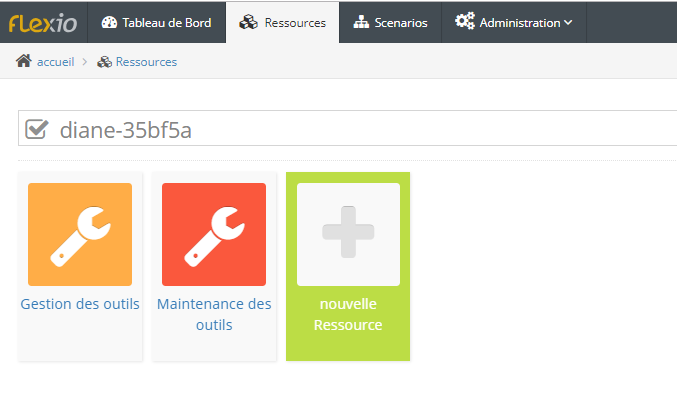
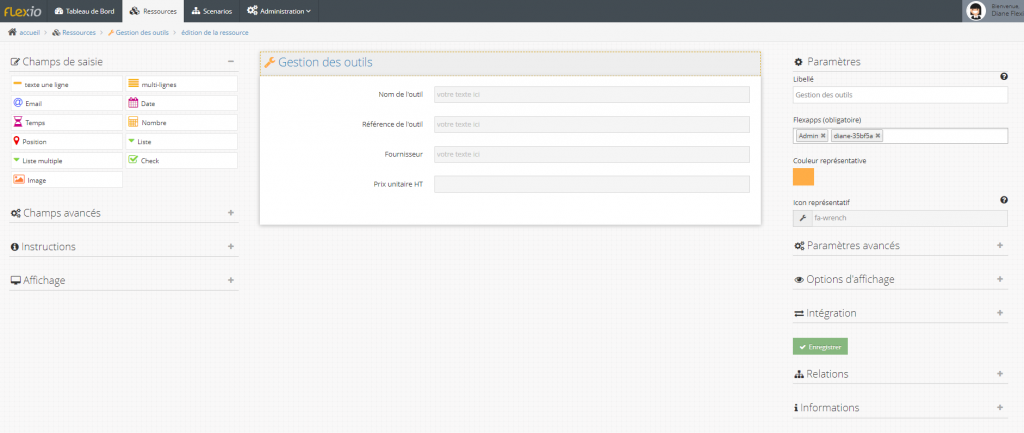
Cette Ressource « Gestion des outils » pourra, par exemple, être complété lors de la réception des commandes de fournitures par un assistant logistique.
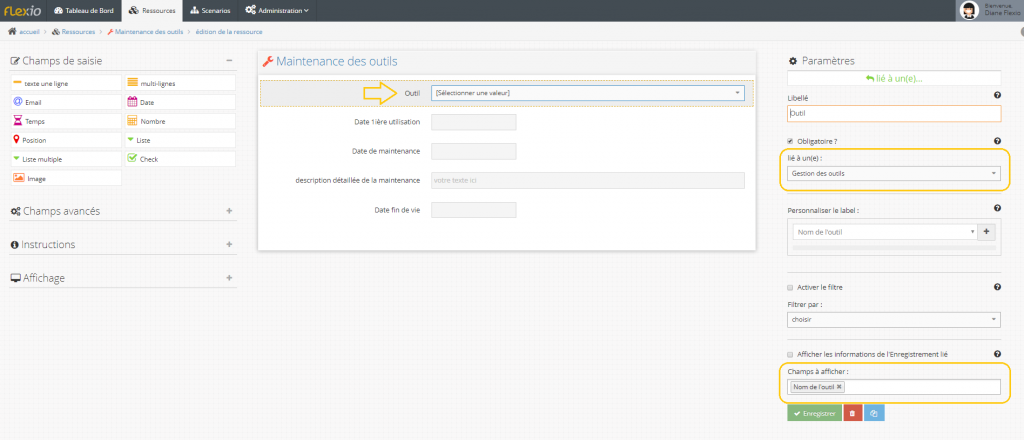
N’oubliez pas d’intégrer un champ « lié à » afin que les 2 Ressources soient liées !
Cette Ressource « Maintenance des outils » pourra être complétée par le technicien de maintenance lors de ces différentes interventions (possibilité de la gérer via l’application mobile).
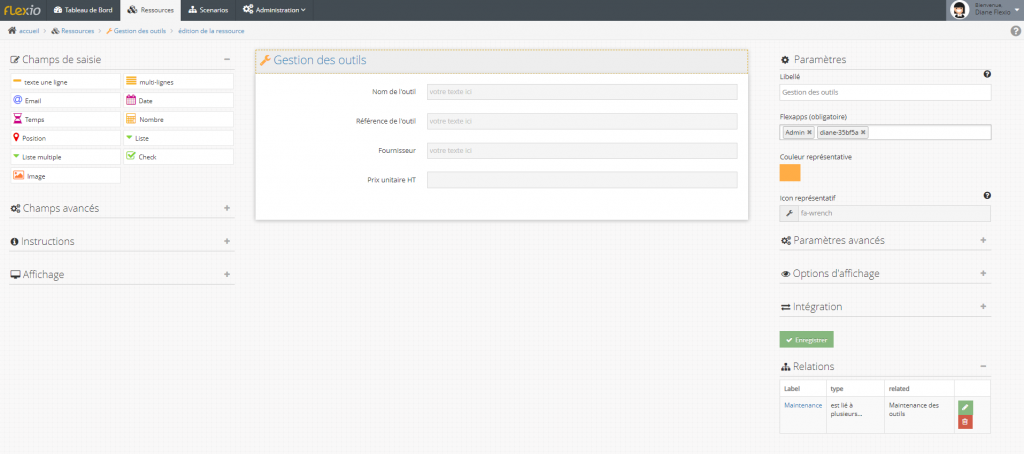
Supports utiles :
Connecter son appareil mobile à Flexio
Saisir ses données depuis un terminal mobile
2. Création d’un enregistrement sous chacune des Ressources et utilisation du Flash-code (identifiant unique)
Nous avons intégré plusieurs enregistrements à notre Ressource « Gestion des outils ».
De la même façon qu’aurait pu le faire un assistant logistique à la réception de fourniture ou de matériel pour son industrie.
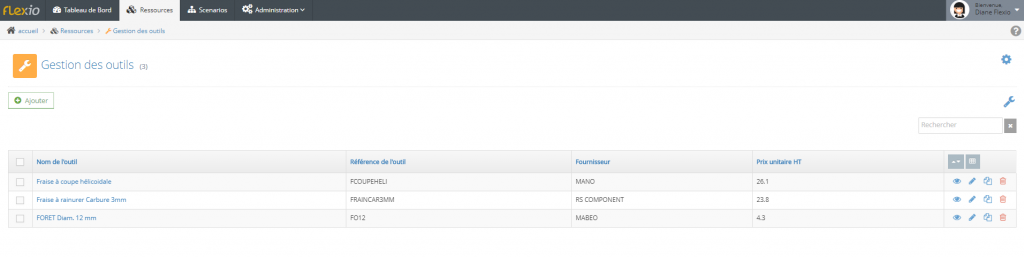
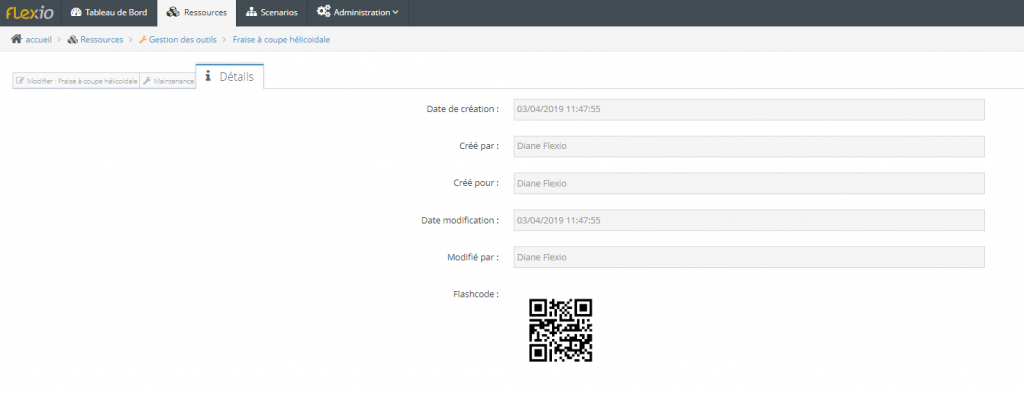
Lorsque vous cliquez sur l’un de ces enregistrements, vous avez un onglet intitulé « détails » qui se créé automatiquement. Vous y retrouverez le Flash-code qui est donc l’identifiant unique de cet enregistrement.
Dans cet exemple, nous utilisons ce Flash-code en l’imprimant sur un adhésif que nous apposons sur l’outil afin de l’identifier précisément.
Lorsque le technicien maintenance souhaitera mettre en place ce nouvel outil, il lui suffira de scanner le Flash-code et la fiche du produit s’ouvrira. Cette procédure permet un réel gain de temps et évite des erreurs de saisie.
Ouvrez l’application mobile et cliquez sur l’icône SCAN QRCODE
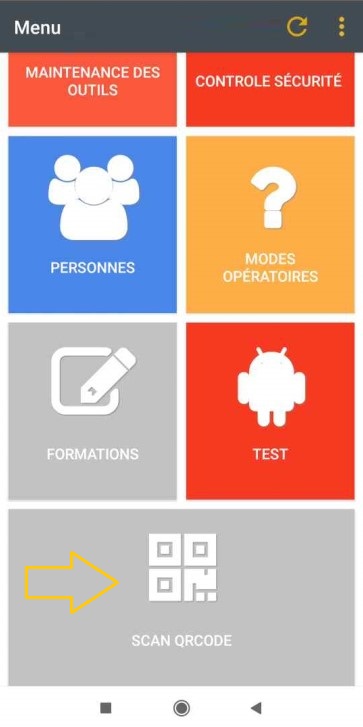
SCANNEZ LE QRCODE

La fiche produit s’ouvre automatiquement
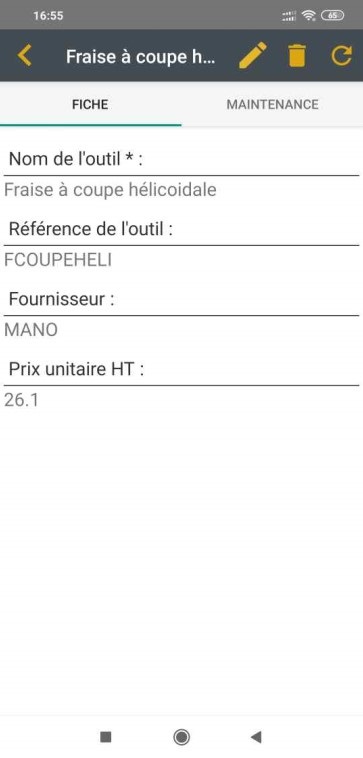
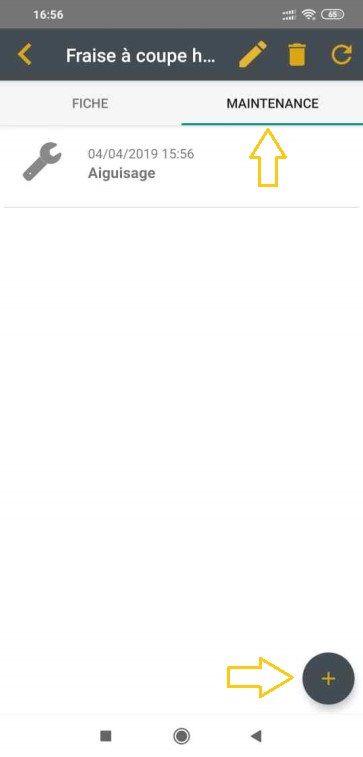
Le Technicien maintenance pourra alors compléter sa partie.
Supports utiles :
Permettre un scan « code barre » sur l’application mobile Flexio
